So steuern Sie Ihr Eero-Wi-Fi-Netzwerk mit dem Amazon Echo

Dank der Leistungsfähigkeit von Alexa und seiner offenen API können Sie eine große Anzahl von Geräten mit nur Ihrem steuern Stimme. Wenn Sie ein Eero-Wi-Fi-System haben, können Sie Ihr Heimnetzwerk sogar mit dem Amazon Echo steuern.
Mit einem kürzlich erfolgten Update sowohl für das Eero-System als auch für die Eero-App hat das Unternehmen den Alexa-Support unterstützt Ein Amazon Echo, Fire TV oder ein neueres Fire Tablet. Mit Alexa können Sie Ihrem Wi-Fi-Netzwerk eine Handvoll Sprachbefehle geben. So aktivieren Sie die neue Funktion:
RELATED: Die besten Alexa-Fähigkeiten von Drittanbietern auf dem Amazon Echo
Bevor Sie Ihrem Eero-System Sprachbefehle erteilen können, müssen Sie es zuerst installieren die Alexa-Fähigkeit von Eero von Drittanbietern in der Alexa-App.
Wir haben eine Anleitung, wie man Alexa-Fähigkeiten installiert, aber die Jist ist, dass du das Seitenmenü öffnest und "Fähigkeiten" auswählst. Suche von dort nach "Eero" und aktiviere es. Sie müssen Ihr Eero-Konto mit Alexa verknüpfen, was lediglich erfordert, dass Sie Ihre mit Eero verknüpfte E-Mail-Adresse eingeben und es mit einem Bestätigungscode bestätigen.
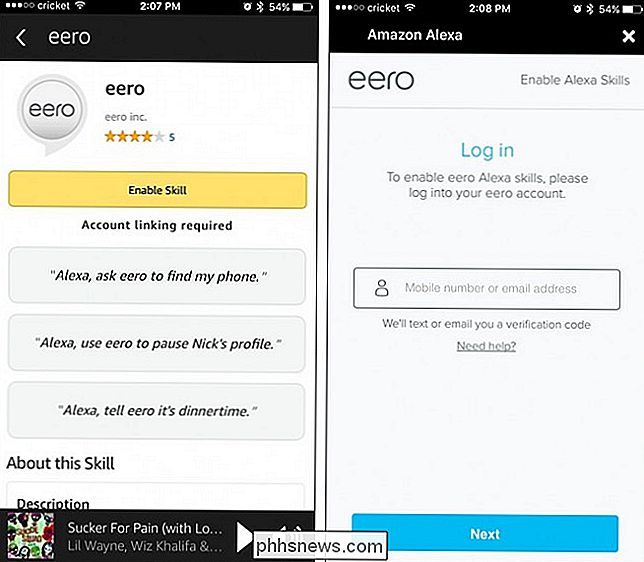
Sobald die Fertigkeit Eero Alexa installiert ist und Sie Ihre Verbindung hergestellt haben Eero Konto, du bist bereit zu gehen. Die Sprachbefehle, die du Eero geben kannst, sind im Moment ziemlich begrenzt, aber du kannst einige ziemlich coole Dinge tun. Hier sind einige Beispiele:
- "Alexa, bitte Eero, mein Handy zu finden." Alexa wird dir sagen, mit welcher Eero-Einheit dein Handy verbunden ist, was den Bereich eingrenzen und dir hoffentlich helfen wird, dein Handy schneller zu finden wenn es in Ihrem Haus oder Apartment verloren geht. Es hilft, wenn Sie Ihren Geräten benutzerdefinierte Spitznamen in der Eero-App geben ("Mein iPhone" anstelle von "iPhone-6").
- "Alexa, erzähle Eero, dass du das Internet pausieren sollst." Damit wird dein Zuhause ausgeschaltet Wi-Fi, so dass Geräte nicht mit dem Internet verbinden können, was großartig ist, um Ihre Kinder dazu zu bringen, ihre Hausarbeiten zu erledigen. Sie müssen jedoch Familienprofile in der Eero-App einrichten, um das Pausieren zu ermöglichen. Außerdem können Sie den Internetzugang nur über die Eero App fortsetzen.
- "Alexa, sagen Sie Eero, dass er die LEDs ausschalten soll." Dadurch werden die kleinen LED-Leuchten an allen Eero-Geräten in Ihrem Haus ausgeschaltet. Du kannst stattdessen auch "Lichter" sagen, oder du kannst Alexa sagen, dass sie nur das Licht einer bestimmten Eero-Einheit ausschalten soll, indem sie sagt: "Alexa, sag Eero, dass das Wohnzimmerlicht ausgeschaltet wird." Leider kannst du Alexa nicht benutzen die Lichter wieder an - Sie müssen es stattdessen durch die Eero-App tun.
Leider sind das die einzigen Dinge, die Sie mit Alexa und Eero tun können, aber hoffentlich wird die Bibliothek von Sprachbefehlen in Zukunft ein bisschen größer werden. Wir würden gerne Wi-Fi-Geschwindigkeitstests durchführen und das Guest-WLAN mit Alexa aktivieren und deaktivieren, aber für den Moment sind die aktuellen Sprachbefehle ziemlich gut.
Titelbild von Eero.com

So nimmst du ein Selfie mit Siri
Siri kann für eine Reihe von Dingen nützlich sein - einige stark, andere trivialer. Wenn es um das Triviale geht, ist es eine der einfachsten, Siri zu bitten, eine Tasse zu trinken. Wie man eine Seflie mit Siri nimmt Mit Siri ein schnelles Selfie zu ergattern ist so einfach wie alles andere Ich werde den digitalen Assistenten von Apple darum bitten.
![9 Möglichkeiten, deinen alten zerkratzten DVDs eine zweite Chance zu geben [Sponsored Giveaway]](http://phhsnews.com/img/how-to-2018/9-ways-to-give-your-old-scratched-dvds-second-chance-to-live.png)
9 Möglichkeiten, deinen alten zerkratzten DVDs eine zweite Chance zu geben [Sponsored Giveaway]
"Ich habe vor ein paar Jahren einen Stapel DVDs gekauft. Obwohl sie leicht zerkratzt sind, bin ich immer noch nicht bereit, sie in den Mülleimer zu werfen. " " Gegenwärtig erhalten wir häufig Filmquellen durch den Kauf einer digitalen Kopie. Allerdings wurden einige klassische Filme aus den Regalen gezogen.



